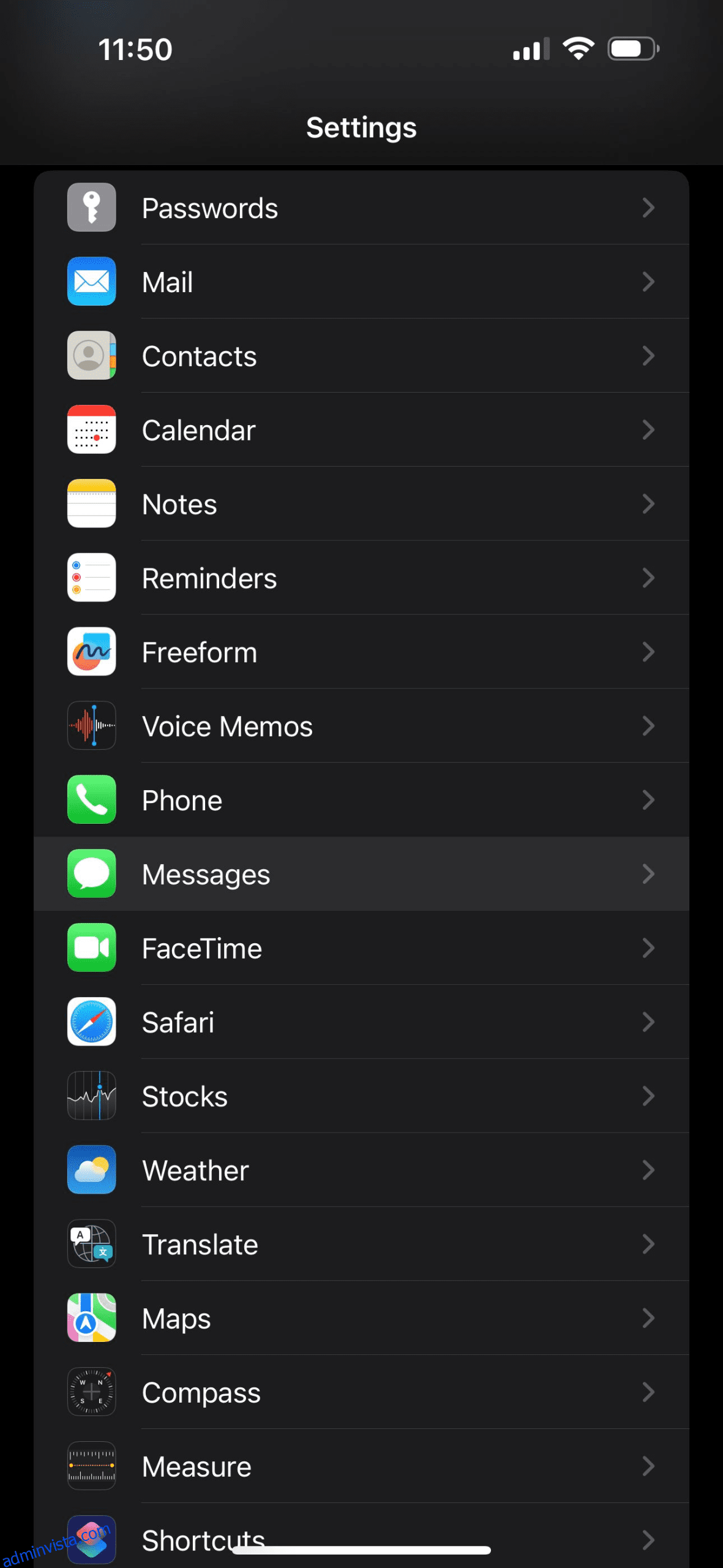Innehållsförteckning
Viktiga takeaways
- Varningen ”iMessage är utloggad” är ett tecken på felkonfigurerade iMessage-inställningar.
- De flesta får det här felet eftersom de av misstag har inaktiverat tjänsten, loggat ut från sitt Apple-ID eller inte har länkat sitt telefonnummer ännu.
- Problem på serversidan och programvarubuggar kan också ibland orsaka denna popup.
Får du popup-fönstret ”iMessage är utloggad” när du öppnar en tråd i din iPhones meddelandeapp? Om så är fallet kommer du inte att kunna skicka eller ta emot blå textbubblor om du inte fixar det. Vi går igenom några felsökningssteg.
Se till att iMessage är aktiverat
Ofta är anledningen till att du får felet ”iMessage är utloggad” ganska enkel: du kan av misstag ha inaktiverat iMessage på din iPhone. För att kontrollera detta, gå till Inställningar > Meddelanden på din iPhone och se till att iMessage är aktiverat.
Om den redan är aktiverad: stäng av den, vänta några sekunder och slå på den igen för att tvinga din iPhone att återaktivera tjänsten och logga in på iMessage igen.
Du kan också komma åt den här menyn genom att helt enkelt trycka på alternativet Inställningar i varningen ”iMessage är utloggad”.
Kontrollera dina iMessage-adresser
Nästa steg är att granska dina iMessage-adresser och se till att antingen ditt telefonnummer eller Apple ID-e-postadress är vald, vilket behövs för att iMessage ska fungera korrekt. Du kan stöta på det här problemet om du byter SIM-kort ofta eller loggar ut från ditt Apple-ID på din iPhone.
Gå till Inställningar > Meddelanden och leta efter alternativet Skicka och ta emot under iMessage-växlingen. Om du ser ”Inga adresser” bredvid är det precis därför du får felet ”iMessage är utloggad” på din iPhone.
Tryck på Skicka och ta emot och välj Använd ditt Apple-ID för iMessage. När du får ett popup-fönster trycker du på Logga in för att logga in med Apple-ID:t kopplat till din iPhone. Men om du vill använda ett annat konto väljer du Använd annat Apple-ID istället.
Om ditt telefonnummer visas i den här menyn, se till att det också är valt. Din operatör skickar ett SMS för att aktivera iMessage. Som standard kommer iMessage att starta nya konversationer med ditt telefonnummer, men du kan ändra detta till din Apple ID-e-postadress från samma meny.
Kontrollera Apples serverstatus för iMessage
Om du fortfarande får popup-fönstret ”iMessage är utloggad” när du öppnar en tråd i Meddelanden, är det möjligt att Apples iMessage-servrar är tillfälligt nere. Du kan snabbt kontrollera detta genom att gå till Apples systemstatussida.
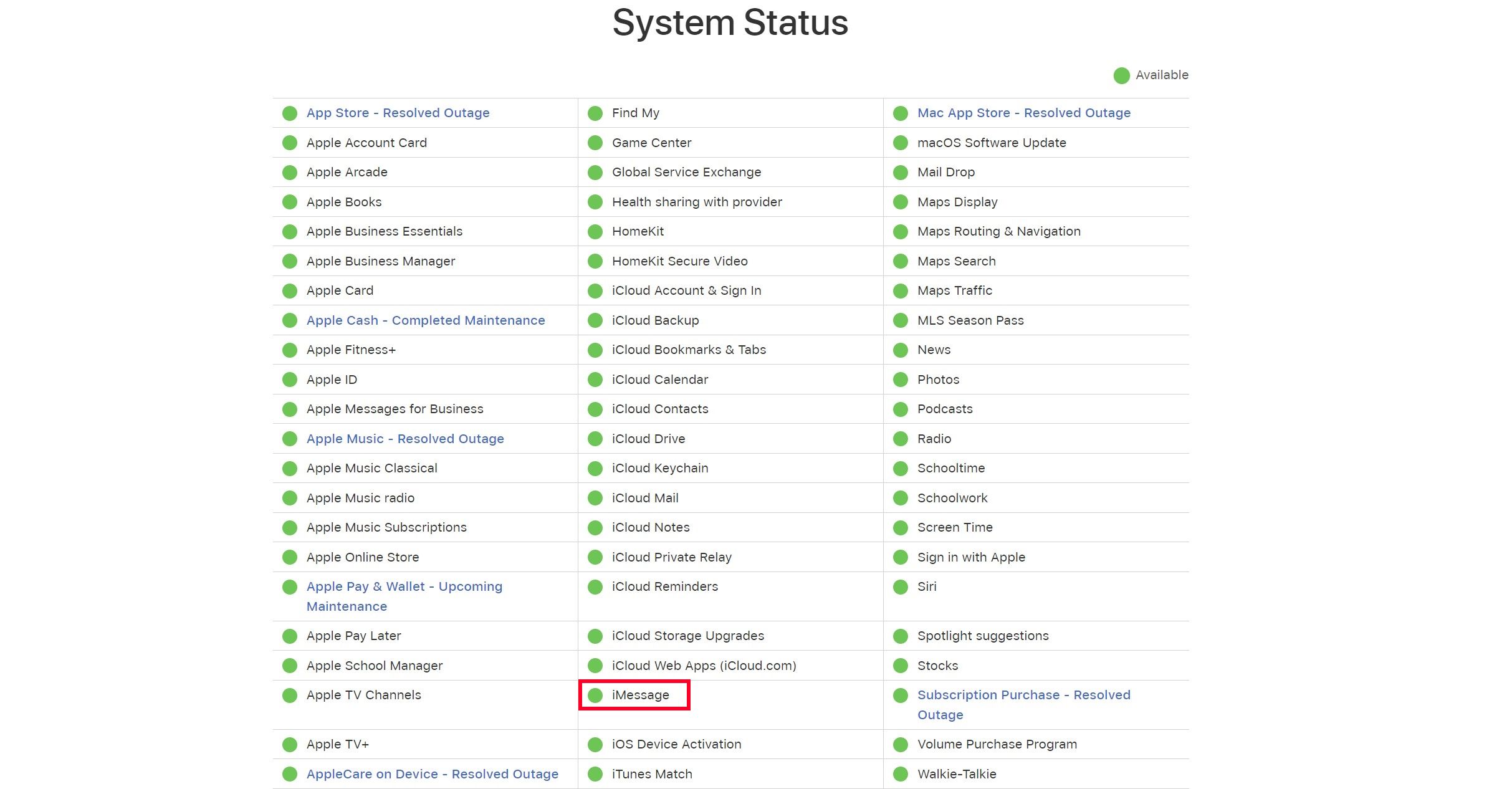
Om du märker en gul indikator (istället för grön) bredvid iMessage på den här sidan betyder det att Apples servrar är nere. Du måste tålmodigt vänta tills Apple fixar det för att skicka och ta emot iMessage-texter igen.
Allmänna korrigeringar: Starta om, uppdatera och mer
Ovanstående felsökningssteg bör hjälpa dig att bli av med varningen ”iMessage är utloggad” på din iPhone i de flesta fall. Du kan dock prova några generiska korrigeringar för iMessage om du fortfarande har problem.
Testa att starta om din iPhone, eftersom det kan hjälpa till att lösa mindre mjukvarufel som detta. Överväg att uppdatera din iPhone om en ny iOS-version är tillgänglig, eftersom firmware-buggar också kan orsaka felet ”iMessage är utloggad”.
Om ingen av de korrigeringar vi föreslog fungerade är det dags att kontakta Apples support för experthjälp. Det är enkelt att få teknisk support för din iPhone med Apple Support-appen, men du kan också besöka Apples kontakta supportsida om du snabbt vill prata med en agent.
Enligt min erfarenhet dök popup-fönstret ”iMessage är utloggad” upp när jag loggade ut från mitt Apple-ID och avmarkerade mitt telefonnummer för tjänsten. Som nämnts tidigare kan detta fel också uppstå om du bytt SIM-kort eller bytt till ett nytt eSIM. Men om iMessage påverkas på grund av andra faktorer som anslutning, serverproblem och programvarubuggar, kan de allmänna korrigeringarna ovan visa sig vara värdefulla.